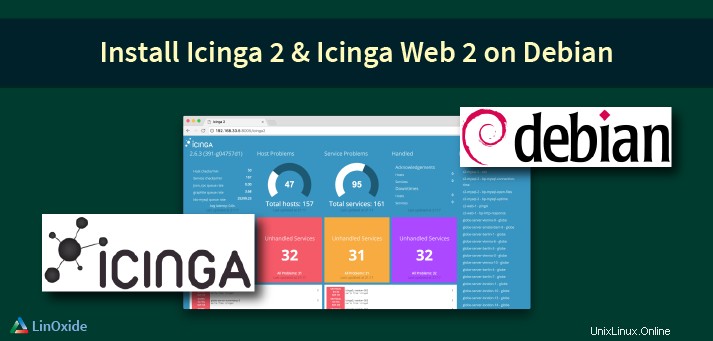
Icinga 2 adalah sistem pemantauan sumber terbuka yang sangat skalabel dan dapat diperluas. Itu dapat memantau lingkungan yang besar dan kompleks di beberapa lokasi. Ini memeriksa ketersediaan sumber daya jaringan Anda, memberi tahu pengguna tentang pemadaman dan menghasilkan data kinerja untuk pelaporan. Ini adalah aplikasi pemantauan jaringan yang dapat dikonfigurasi dari web dan fungsinya terutama didasarkan pada bahasa pemrograman sisi server PHP.
Pada dasarnya, ini memantau status protokol jaringan, seperti HTTP, FTP, SMTP, IMAP atau layanan jaringan lainnya, sumber daya host, sensor fisik, instalasi perangkat lunak, beban CPU, memori, ruang disk, dan hampir semua perangkat jaringan yang saling terhubung melalui ICMP atau permintaan ping. Selain itu, dapat dengan mudah dikonfigurasi untuk memberi tahu administrator sistem atau jaringan melalui surat, SMS, obrolan, atau jenis peringatan lainnya tentang jaringan, sistem, layanan, atau pemadaman jaringan terkait lainnya dan juga dapat menghasilkan grafik tentang waktu henti atau kinerja jaringan.
Pada artikel ini, saya akan menjelaskan cara menginstal server Icinga2 dengan antarmuka Web 2 di server Debian 9.3 terbaru kami. Mari ikuti petunjuk langkah demi langkah tentang cara membangun sistem pemantauan kita.
Prasyarat
Sebelum melanjutkan penginstalan, kami perlu memastikan bahwa sistem kami memenuhi semua persyaratan perangkat lunak untuk mengkompilasi dan menginstal aplikasi. Pada langkah pertama, perbarui repositori sistem dan paket perangkat lunak Anda dengan mengeluarkan perintah di bawah ini.
# apt update
# apt upgrade
# apt install bash-completion
Selanjutnya, atur nama host untuk server Anda dengan menjalankan perintah berikut. Saya telah menambahkan icinga2 ke nama host saya.
# hostnamectl set-hostname icinga2
# hostnamectl
Static hostname: icinga2
Icon name: computer-vm
Chassis: vm
Machine ID: 7f2b1120403449a3b27d2f40de770be2
Boot ID: 321481f419e94e6cb377ae804d9bab42
Virtualization: kvm
Operating System: Debian GNU/Linux 9 (stretch)
Kernel: Linux 4.9.0-4-amd64
Architecture: x86-64
# cat /etc/hostname
icinga2Terakhir, kita perlu me-reboot server Debian kita untuk menerapkan pembaruan kernel dan nama host berubah dengan benar.
Instal tumpukan LAMP
Seperti yang telah dibahas sebelumnya, Icinga 2 adalah aplikasi pemantauan jaringan yang ditulis dalam C++ dan Icinga Web 2 adalah kerangka kerja PHP yang kuat untuk aplikasi web yang hadir dalam desain yang bersih dan tereduksi. Untuk menjalankan skrip filenya, server web, seperti server HTTP Apache, dan gateway pemrosesan PHP harus diinstal dan beroperasi di server. Saya telah menginstal server web Apache, MySQL dan semua modul PHP yang dibutuhkan oleh Icinga dengan perintah di bawah ini:
# apt install apache2 libapache2-mod-php7.0 php7.0-xml php7.0-opcache php7.0-xml php7.0-mbstring php7.0-json php7.0-curl php7.0-ldap php7.0-cli php7.0-gd php7.0-intl php7.0-readline php7.0-pgsql
# apt install mariadb-server mariadb-client php7.0-mysqlMulai/aktifkan layanan Apache/MySQL.
# systemctl enable apache2 mariadb
# systemctl start apache2 mariadb
# systemctl status apache2 mariadbSetelah Apache, MySQL, dan PHP terinstal, Anda dapat menguji apakah server web aktif dan berjalan dengan menelusuri IP server atau Anda bahkan dapat mengonfirmasi dengan menguji koneksi jaringan mendengarkan pada port yang sesuai atau dengan layanan menggunakan perintah netstat dari konsol dengan hak akses root seperti di bawah ini:
# netstat -plan | grep :80
tcp6 0 0 :::80 :::* LISTEN 19097/apache2
tcp6 0 0 127.0.0.1:80 127.0.0.1:40780 TIME_WAIT -# netstat -plan | grep mysql
tcp 0 0 127.0.0.1:3306 0.0.0.0:* LISTEN 14240/mysqld
unix 2 [ ACC ] STREAM LISTENING 52783 14240/mysqld /var/run/mysqld/mysqld.sockBuat database MySQL untuk Icinga2
Pertama, kita perlu masuk ke konsol MySQL dan menjalankan perintah berikut untuk mengamankan database MariaDB dan menetapkan kata sandi root:
# mysql_secure_installationSekarang kita dapat membuat dua database yang dapat digunakan oleh aplikasi Icinga2 dan pengguna dengan kata sandi untuk mengelola database ini. Saya telah membuat database yaitu icingadb dan icinga_users dan memberikan hak istimewa untuk pengguna icinga_user dengan kata sandi untuk mengaksesnya seperti di bawah ini:
~# mysql -u root -p
Enter password:
Welcome to the MariaDB monitor. Commands end with ; or \g.
Your MariaDB connection id is 12
Server version: 10.1.26-MariaDB-0+deb9u1 Debian 9.1
Copyright (c) 2000, 2017, Oracle, MariaDB Corporation Ab and others.
Type 'help;' or '\h' for help. Type '\c' to clear the current input statement.
MariaDB [(none)]> create database icingadb;
Query OK, 1 row affected (0.00 sec)
MariaDB [(none)]> grant all privileges on icingadb.* to 'icinga_user'@'localhost' identified by 'password';
Query OK, 0 rows affected (0.00 sec)
MariaDB [(none)]> create database icinga_users;
Query OK, 1 row affected (0.00 sec)
MariaDB [(none)]> grant all privileges on icinga_users.* to 'icinga_user'@'localhost' identified by 'password';
Query OK, 0 rows affected (0.00 sec)
MariaDB [(none)]> flush privileges;
Query OK, 0 rows affected (0.01 sec)
Basis data icingadb dibuat untuk aplikasi web icinga2 dan database icinga_users dibuat untuk menyimpan pengguna antarmuka web Icinga2, grup, dan data khusus antarmuka web lainnya.
Menginstal Icinga2
Setelah menyelesaikan instalasi semua persyaratan sistem, kita dapat melanjutkan dengan instalasi aplikasi Icinga2 bersama dengan modul MySQL IDO. Kami menggunakan MySQL sebagai database eksternal. Oleh karena itu, kita perlu menginstal modul MySQL IDO yang digunakan untuk antarmuka web Icinga2. Ini digunakan untuk mengekspor semua konfigurasi dan informasi status ke dalam database-nya. Icinga 2 memiliki paket biner pra-kompilasi yang ditawarkan oleh repositori Debian 9.3. Oleh karena itu, instalasi dapat dilakukan melalui manajer paket apt mereka seperti di bawah ini:
# apt install icinga2 icinga2-ido-mysql
Serangkaian petunjuk akan muncul di layar Anda saat menginstal. Pertama, Anda akan ditanya apakah Anda ingin mengkonfigurasi dan mengaktifkan Icinga 2 untuk menggunakan modul MySQL. Pilih Yes dari prompt dan tekan [enter] untuk melanjutkan seperti yang diilustrasikan pada gambar di bawah ini.
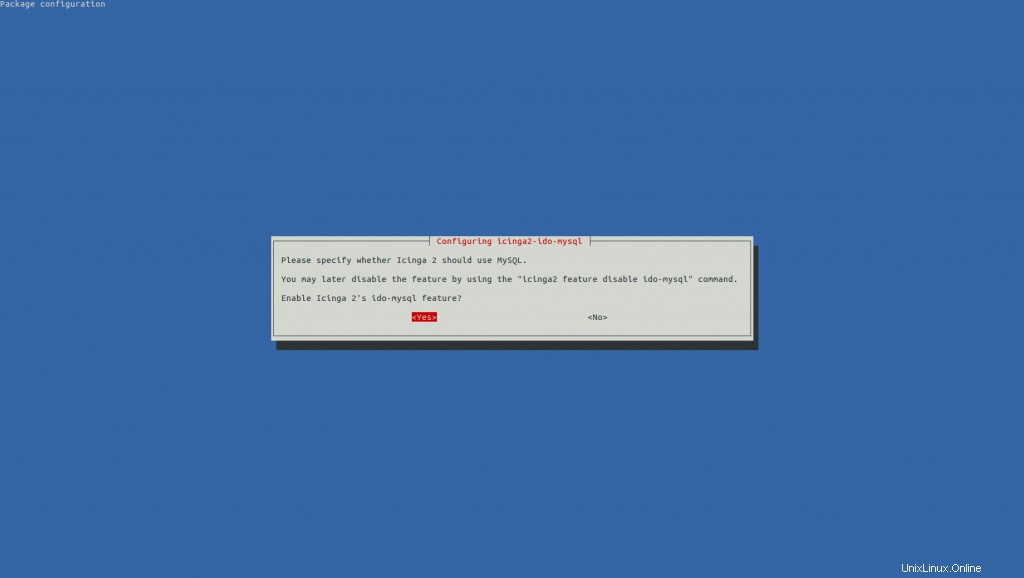
Pada prompt berikutnya, Anda akan ditanya apakah Anda ingin mengkonfigurasi database untuk icinga2-ido-mysql dengan opsi dbconfig-common. Pilih No dari prompt dan tekan [enter] kunci untuk menyelesaikan instalasi Icinga 2.
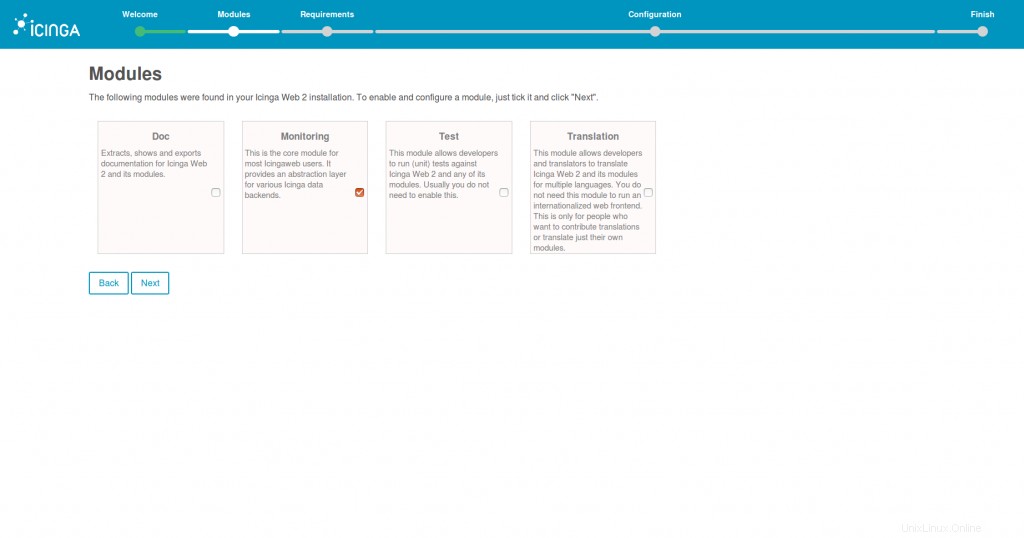
Setelah mengaktifkan modul ini dan membuat database kami, kami perlu me-restart layanan Icinga2 kami.
# systemctl start icinga2.service
# systemctl status icinga2.servicePastikan file konfigurasi IDO MySQL diatur dengan benar dengan kredensial DB yang benar.
# cat /etc/icinga2/features-enabled/ido-mysql.conf
/**
* The db_ido_mysql library implements IDO functionality
* for MySQL.
*/
library "db_ido_mysql"
object IdoMysqlConnection "ido-mysql" {
user = "icinga_user",
password = "password",
host = "localhost",
database = "icingadb"
}Mengaktifkan daftar Fitur
Secara default, Icinga2 mengaktifkan fitur berikut. Kami dapat mengaktifkan fitur tambahan apa pun ke daftar dengan menjalankan perintah ini icinga2 feature enable <feature name> . Kami dapat mengonfirmasi pengaturan yang diaktifkan dengan menjalankan perintah ini seperti di bawah ini:
~# icinga2 feature list
Disabled features: api command compatlog debuglog gelf graphite influxdb livestatus opentsdb perfdata statusdata syslog
Enabled features: checker ido-mysql mainlog notification
The following features are enabled by default:
Checker: This feature enables the execution of checks.
Mainlog: This feature enables the logging.
Notification: This feature enables notification mechanism.
IDO-mysql: Provides IDO module for the database.Menginstal Plugin Icinga Web2
Langkah kita selanjutnya adalah menginstal antarmuka web Icinga 2 dan paket utilitas baris perintah dari repositori Debian 9.3 menggunakan manajer paketnya.
#apt install icingaweb2 icingacliSetelah instalasi, Anda dapat memulai ulang daemon Icinga 2 untuk mengambil semua perubahan dan memverifikasi status aplikasi sebelum melanjutkan ke bagian konfigurasi.
# systemctl restart icinga2.service
# systemctl status icinga2.service
# systemctl restart apache2Sekarang instal skema MySQL untuk database Icinga dengan menjalankan perintah berikut. Skema database MySQL terletak di direktori /usr/share/icinga2-ido-mysql/schema/.
mysql -u root icingadb -p < /usr/share/icinga2-ido-mysql/schema/mysql.sqlTerakhir, kita dapat membuat token instalasi untuk menyelesaikan instalasi plugin Icinga web 2 melalui antarmuka web.
# icingacli setup token create
The newly generated setup token is: c25b22acfc9f9094
# icingacli setup token show
The current setup token is: c25b22acfc9f9094Mengonfigurasi plugin Icinga Web 2
Setelah membuat token, kita dapat mulai mengkonfigurasi plugin Icinga Web 2 dengan membuka URL ini>> http://IP//icingaweb2/setup di peramban Anda. Anda dapat menavigasi melalui tangkapan layar ini untuk mendapatkan kejelasan lebih lanjut.
Langkah 1:Menyiapkan Token
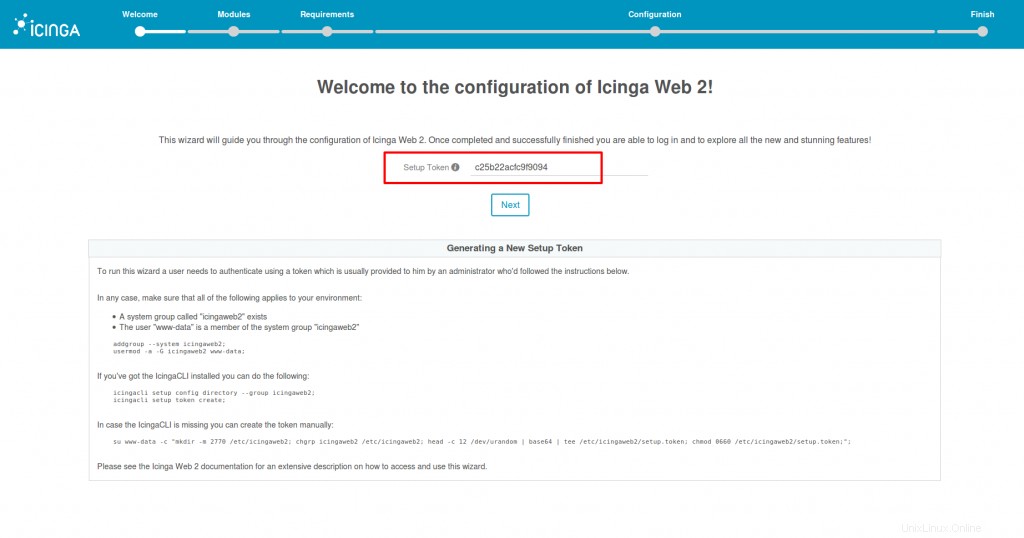
Sebagai langkah pertama, Anda akan diminta untuk memberikan token yang dihasilkan sebelum memulai fase instalasi. Jika Anda belum membuat token, Anda dapat mengikuti petunjuk yang diberikan pada tangkapan layar di atas untuk membuat token dan melanjutkan ke langkah berikutnya.
Langkah 2:Memilih Modul Web2 Icinga
Setelah memberikan token, itu akan pindah ke bagian berikutnya untuk memilih modul. Kita dapat memilih modul yang diinginkan untuk melanjutkan ke langkah berikutnya.
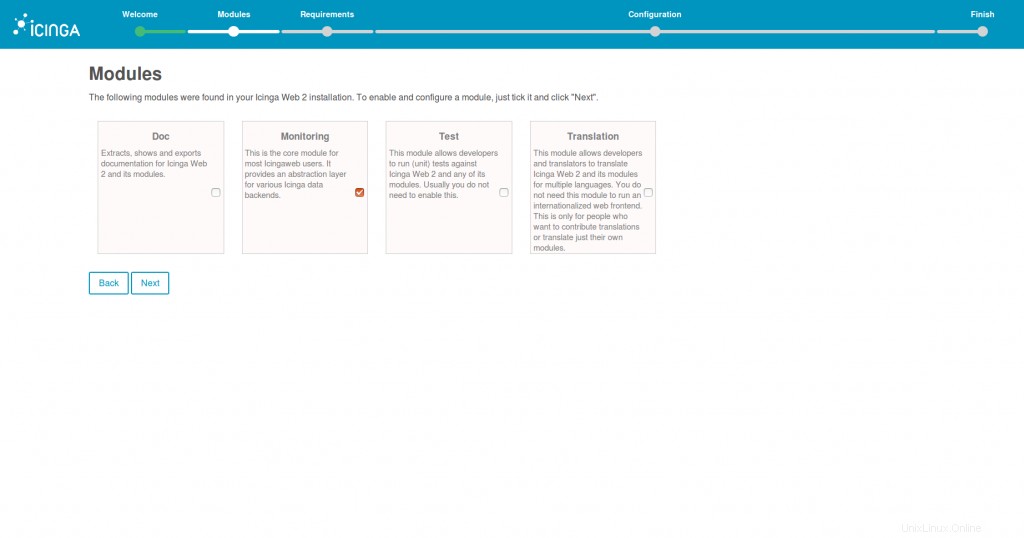
Langkah 3:Memverifikasi pengaturan PHP
Untuk melangkah lebih jauh, kita perlu menginstal modul PHP yang hilang dan mengatur zona waktu yang tepat. Saya telah menginstal modul PHP yang hilang menggunakan perintah ini "apt install php7.0-pgsql" dan restart Apache untuk membuat perubahan ini efektif. Selain itu, Anda dapat mengatur zona waktu yang tepat di file konfigurasi PHP /etc/php/7.0/apache2/php.ini . Setelah memenuhi pengaturan yang diperlukan, Anda dapat melanjutkan ke tahap berikutnya.
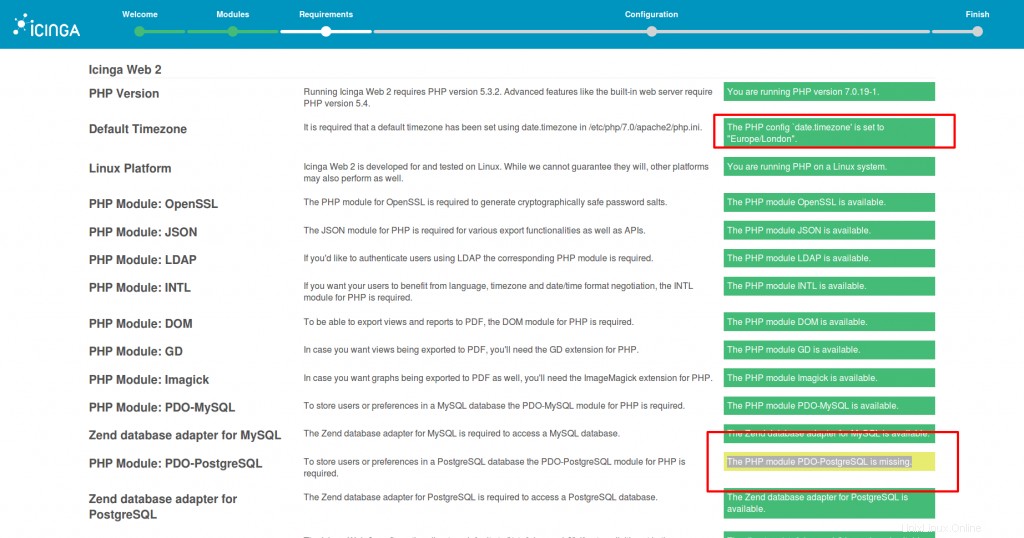
Langkah 5:Metode Otentikasi
Kita perlu memilih cara otentikasi yang disukai untuk melanjutkan instalasi. Seperti yang saya bahas sebelumnya, saya lebih suka memilih tipe database untuk ini.
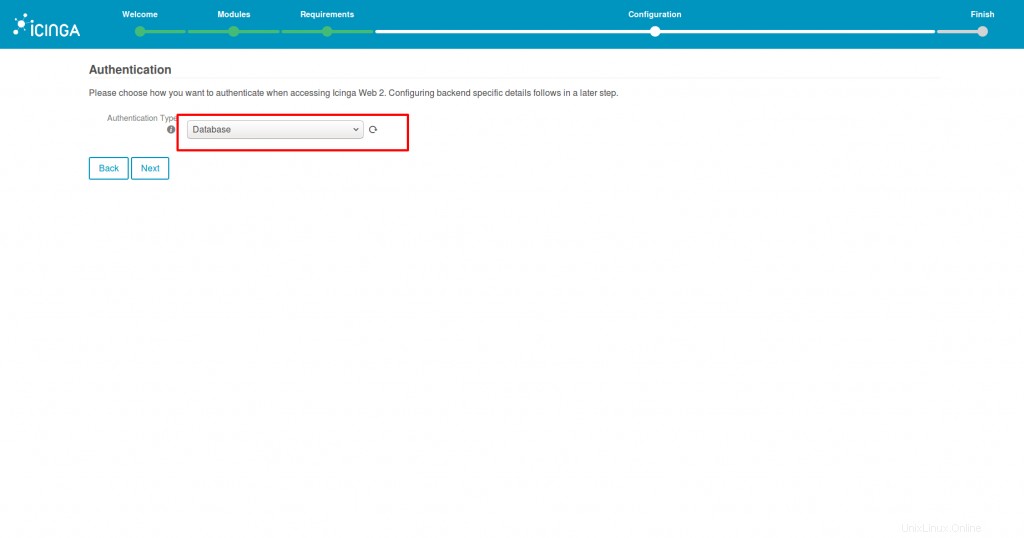
Langkah 6:Masukkan detail Database
Pada tahap ini tambahkan nama database Icinga 2 Web MySQL dan kredensial akses untuk database ini. Basis data ini akan digunakan untuk menyimpan pengguna dan grup antarmuka web Icinga 2. Gunakan informasi database untuk database kedua yang dibuat sebelumnya. Tambahkan icingaweb_db sebagai nama untuk sumber daya ini dan biarkan variabel host, Port, dan set Karakter sebagai default. Jangan centang opsi Persistent dan SSL. Tekan tombol Validasi Konfigurasi untuk memvalidasi koneksi database, seperti yang ditunjukkan pada gambar di bawah ini. Ketika Anda selesai tekan tombol Next untuk pindah ke bagian installer berikutnya.
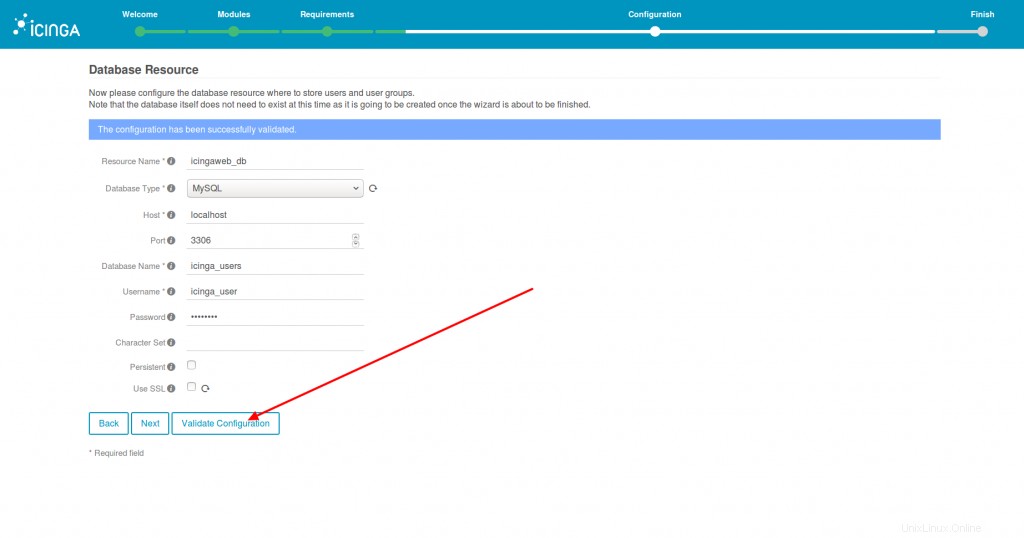
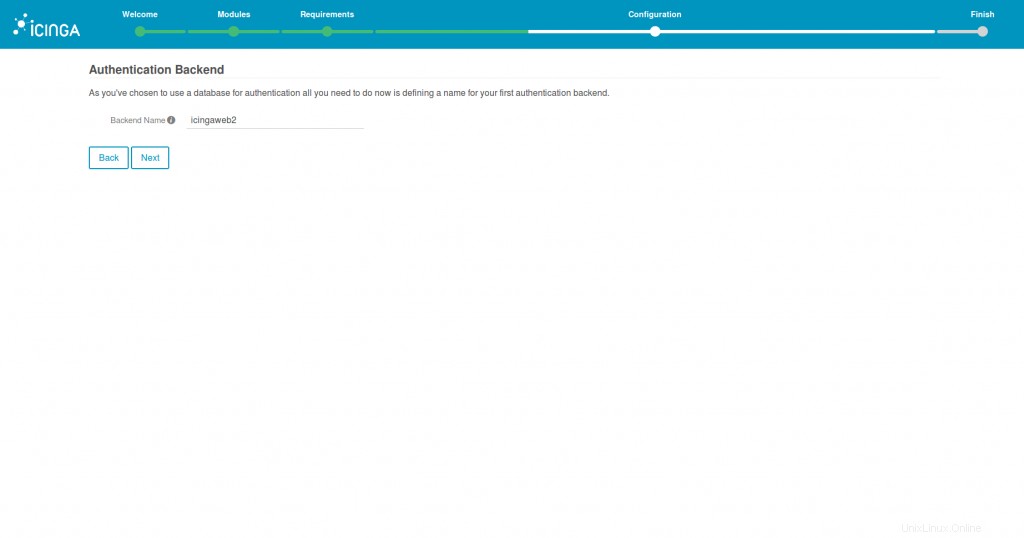
Langkah 7:Membuat login administrasi Web Icinga
Setelah mengotentikasi sumber daya database kami berhasil, kami perlu membuat akun Administratif untuk mengelola antarmuka Web Icinga2. Pilih kata sandi yang kuat untuk akun ini. Ketika Anda selesai tekan tombol Next untuk pindah ke layar instalasi berikutnya.
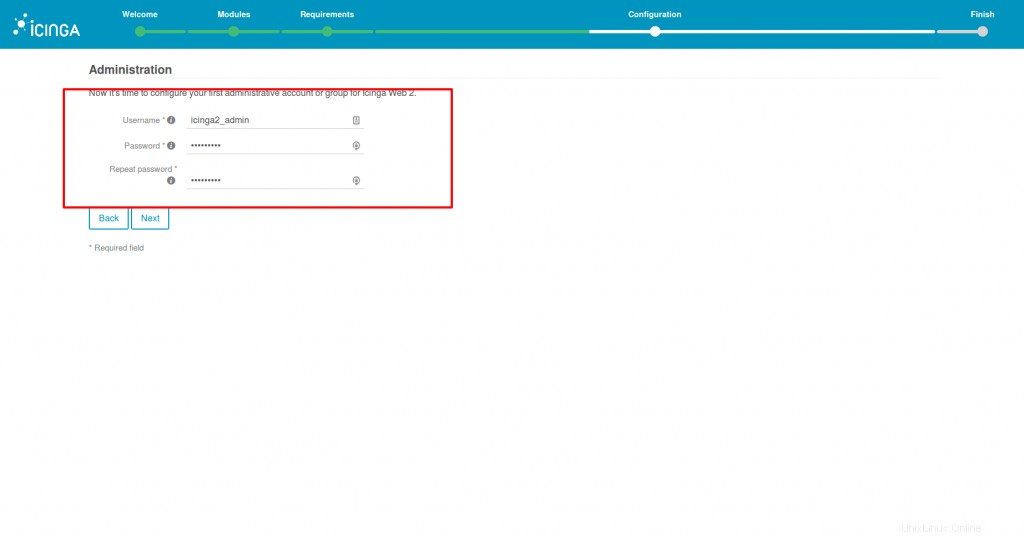
Langkah 8:Memilih opsi konfigurasi Aplikasi
Selanjutnya, kita perlu mengkonfigurasi aplikasi Icinga dan konfigurasi logging dengan pengaturan berikut seperti pada screenshot.
- Periksa Tampilkan Stacktraces
- Jenis Penyimpanan =Basis Data
- Jenis Pencatatan =File
- Tingkat Pencatatan =Kesalahan
- Jalur file =/var/log/icingaweb2/icingaweb2.log
Kita perlu membuat file log ini dari backend server dan menetapkan izin/kepemilikan yang tepat untuk memastikan log Icinga Web 2 berfungsi dengan baik.
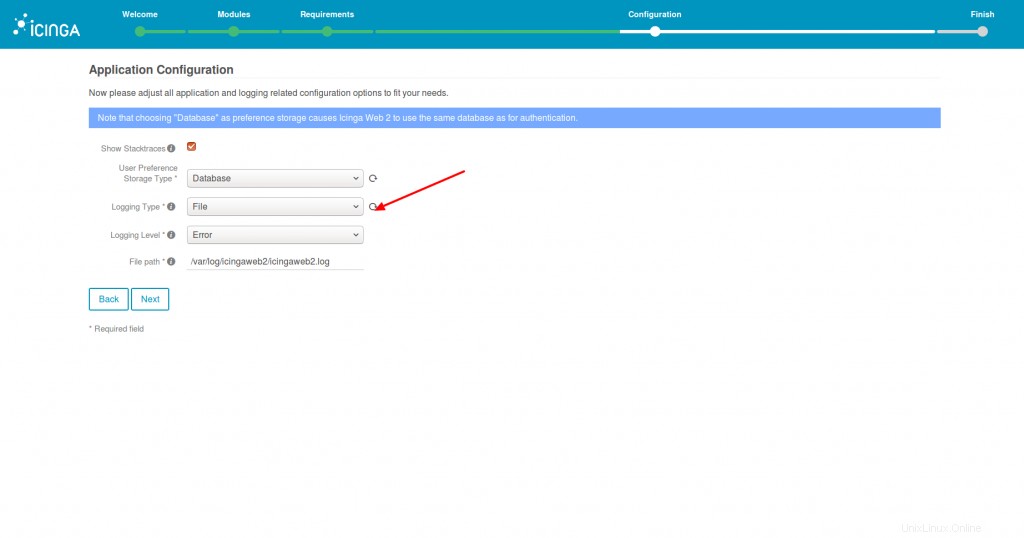
Langkah 9:Meninjau semua setelan yang dipilih.
Layar ini akan memberitahu Anda bahwa Icinga Web2 telah berhasil dikonfigurasi dan laporan rinci akan menampilkan semua konfigurasi yang dibuat sejauh ini. Tinjau laporan dan tekan tombol Berikutnya untuk melanjutkan ke bagian penginstalan berikutnya.
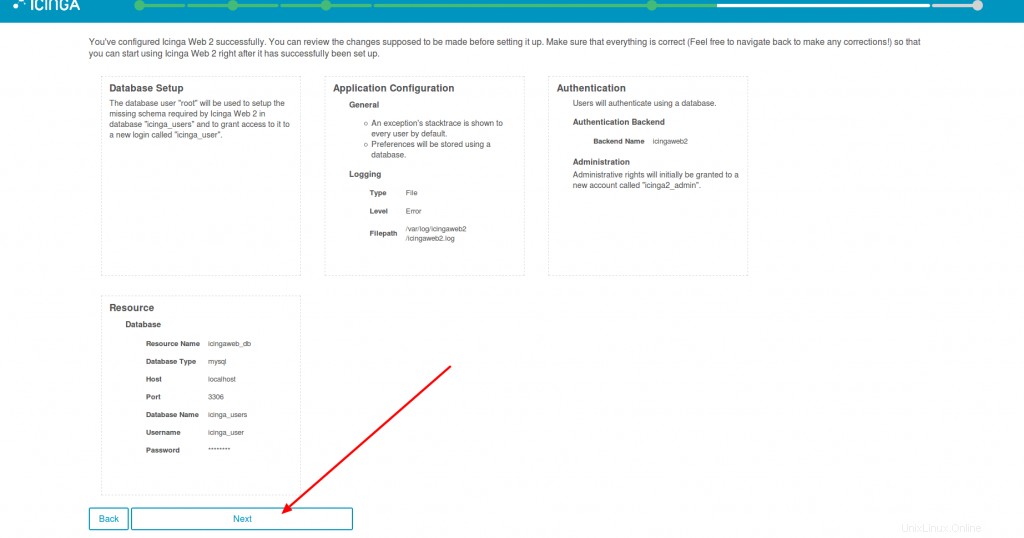
Langkah 10:Mengonfigurasi Modul Pemantauan
Sekarang kita telah menyelesaikan bagian otentikasi dan diikuti dengan konfigurasi modul pemantauan.
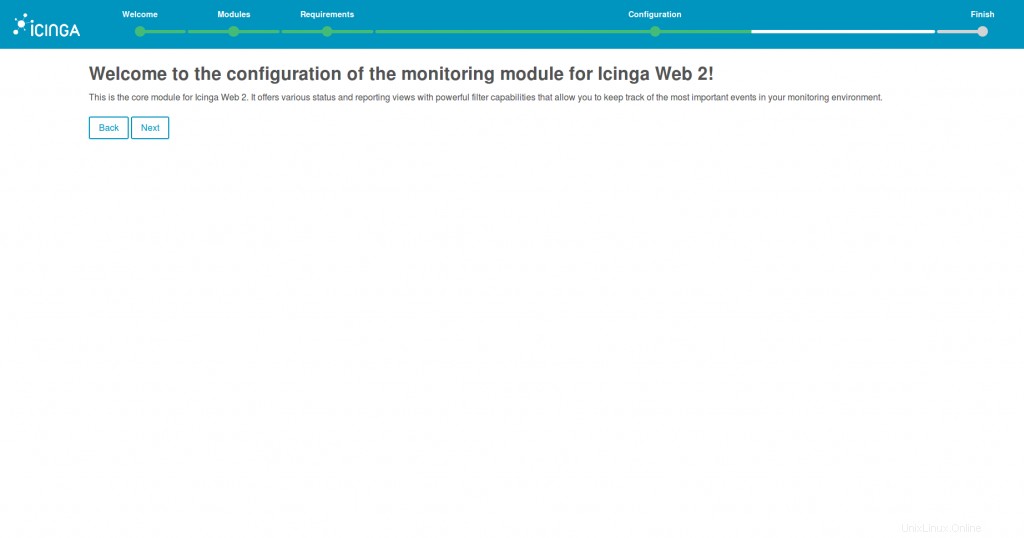
Seperti yang telah kita bahas sebelumnya, modul Icinga IDO mengekspor semua informasi status dan bagian konfigurasi ke database utama Icinga. Oleh karena itu, kita perlu memilih modul ini dan mengkonfigurasinya dengan benar untuk memperbarui database dengan informasi.
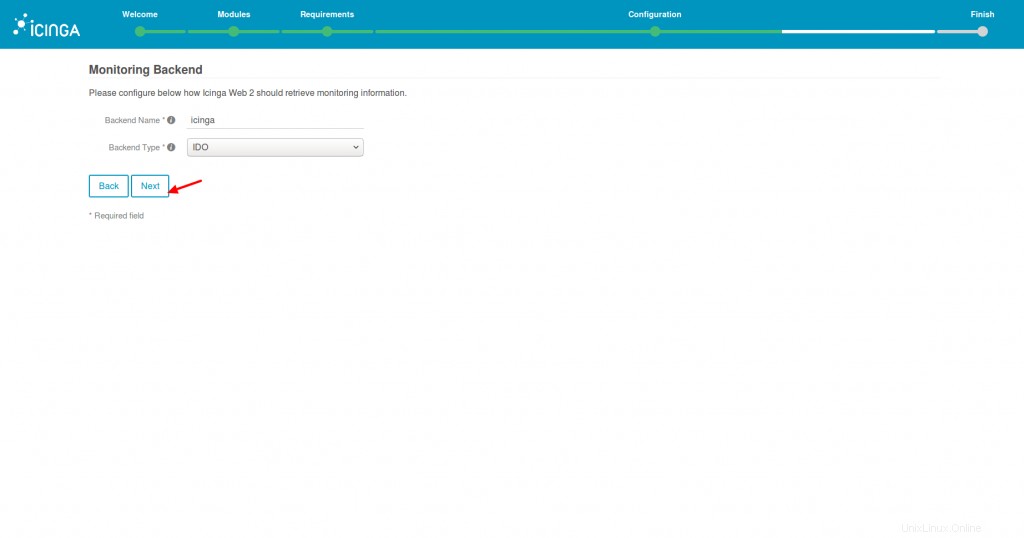
Di sini kita perlu memberikan informasi database utama untuk melanjutkan. Isi detail database di sini. Pastikan untuk mengatur hak istimewa yang tepat bagi pengguna database untuk modifikasi apa pun.
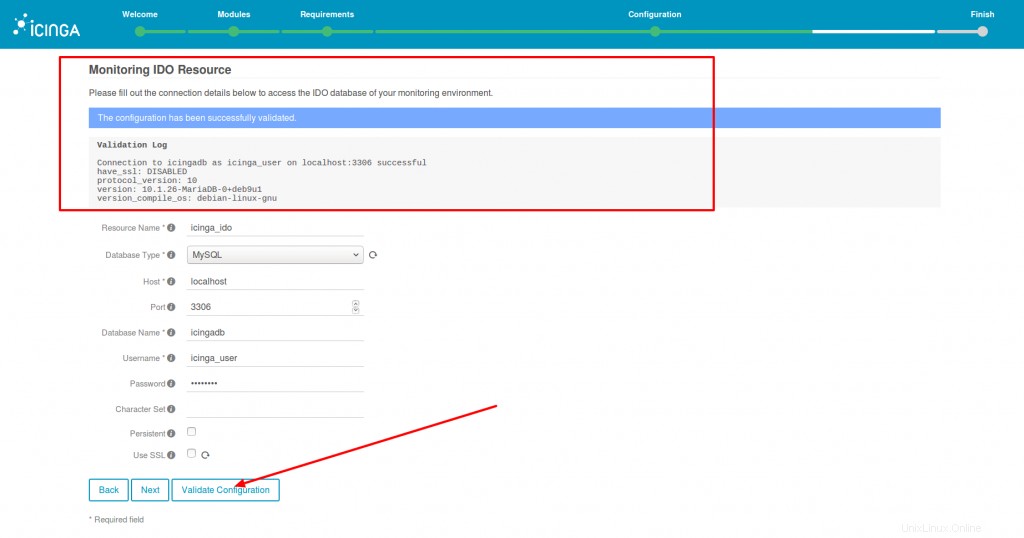
Konfigurasikan Icinga Command Transport dengan pengaturan berikut dan tekan tombol Berikutnya untuk melanjutkan.
- Nama Transportasi =icinga2
- Jenis Transportasi =File Perintah Lokal
- File Perintah =/var/run/icinga2/cmd/icinga2.cmd
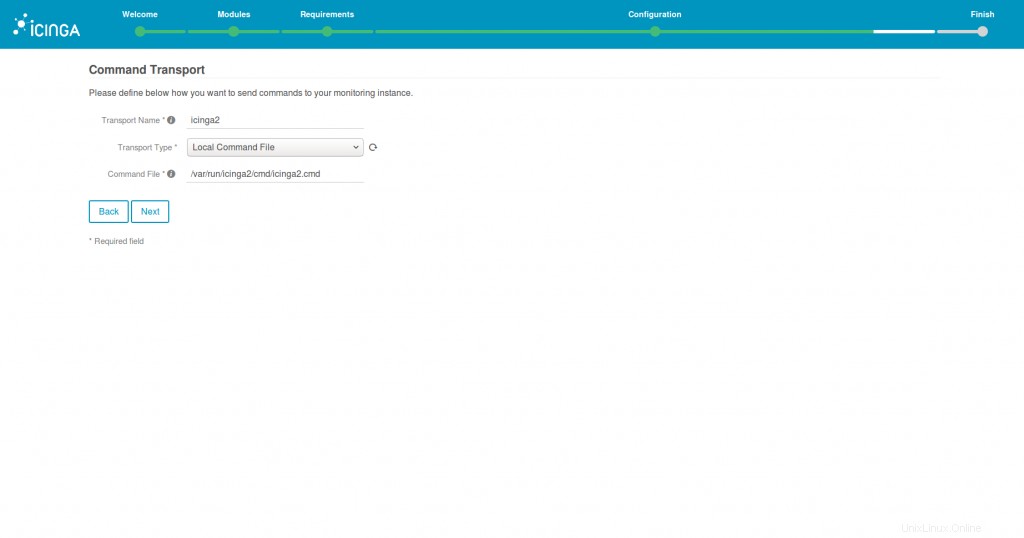
Kami tidak perlu melakukan modifikasi apa pun dalam tahap Keamanan ini. Kami hanya dapat melanjutkan dengan pengaturan default dengan mengklik 'Next".
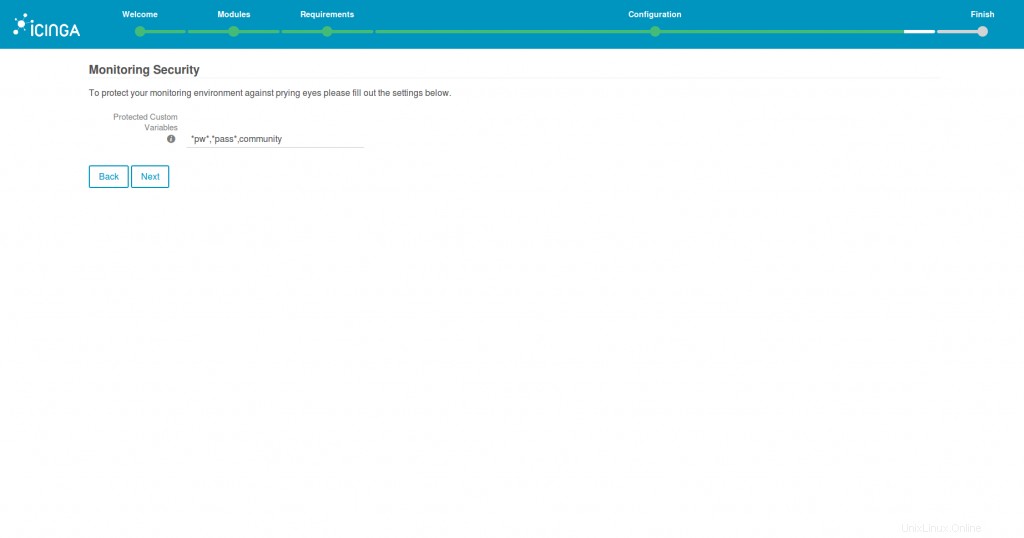
Langkah 11:Meninjau opsi konfigurasi modul Pemantauan
Tahap ini akan memberi tahu Anda semua bagian konfigurasi modul pemantauan yang telah Anda pilih. Anda cukup mengonfirmasi setelan dan melanjutkan lebih jauh untuk menyelesaikan penyiapan.
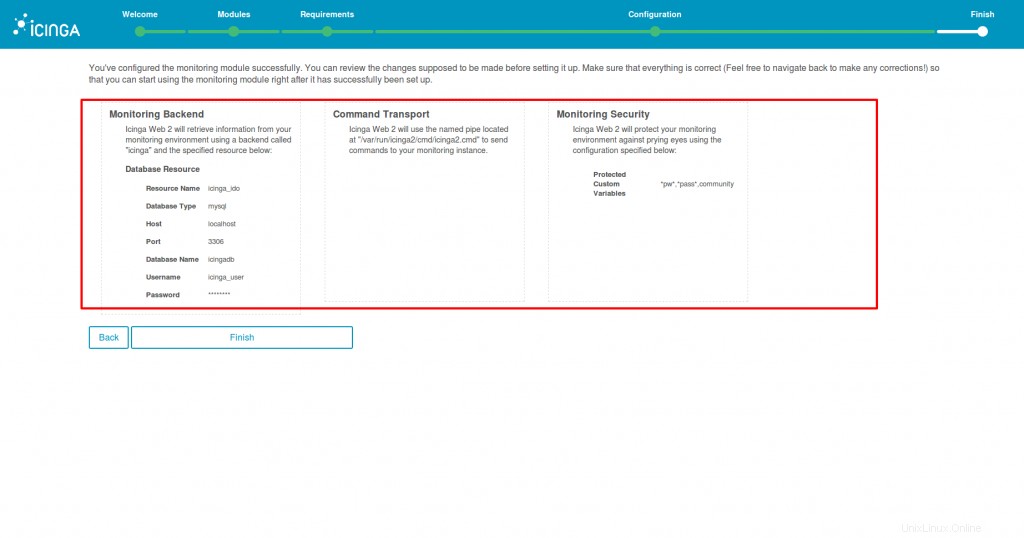
Langkah Terakhir:Masuk ke antarmuka Web
Setelah proses instalasi berhasil diselesaikan, pesan ucapan selamat akan menginformasikan bahwa Icinga Web 2 telah berhasil diinstal. Tekan pada Login link untuk mengarahkan ulang ke halaman login Icinga2.
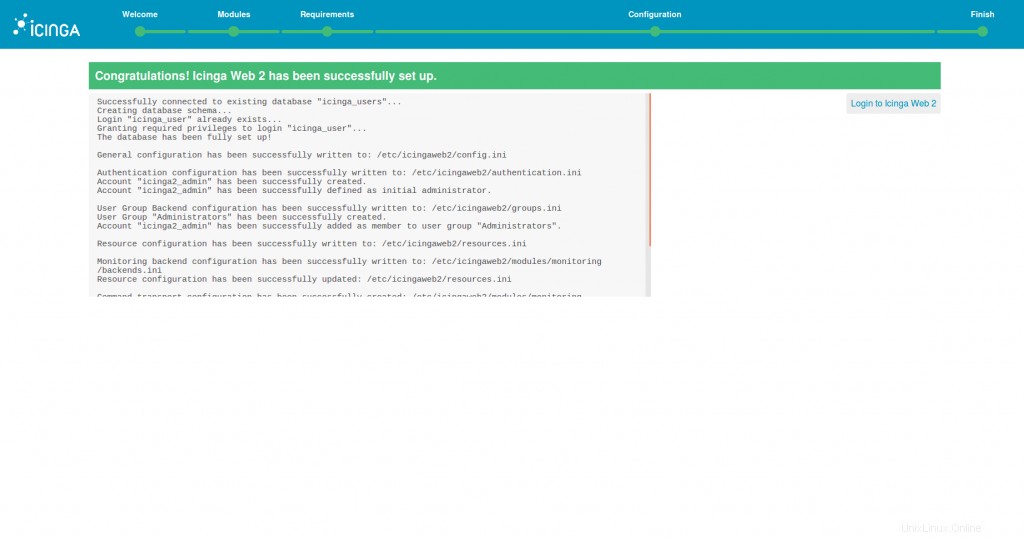
Masuk ke Icinga Web 2 dengan kredensial yang dikonfigurasi selama proses instalasi dan Anda akan diarahkan ke Dasbor Icinga Web 2,
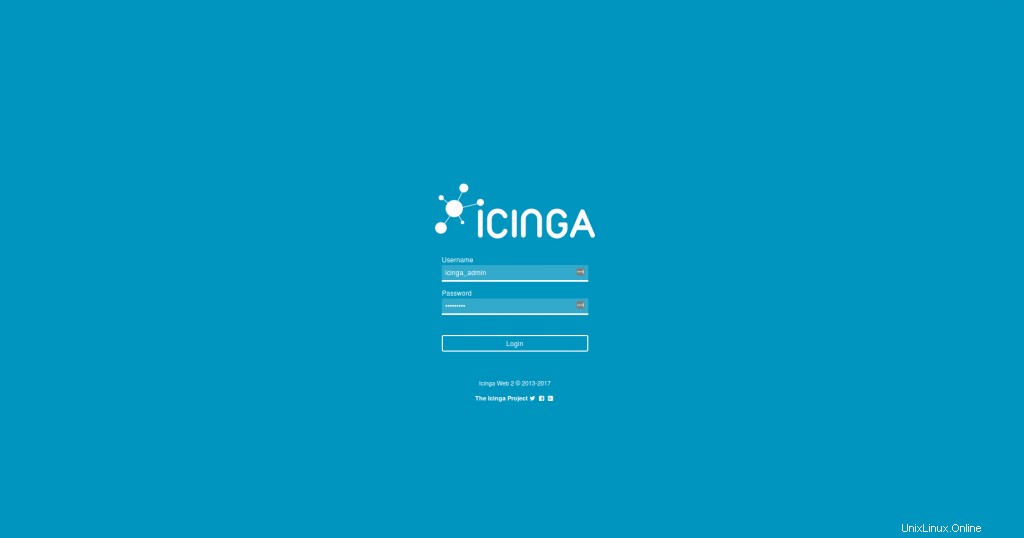
Node master kami ditambahkan secara default ke sistem ini. Kami dapat melihat notifikasi layanan untuk server master Icinga kami di sini. Atau Anda bisa menelusuri URL ini http://IP/icingaweb2/ untuk mengakses antarmuka web.

Kami dapat menambahkan sejumlah node ke sistem pemantauan ini.
Menutup
Kami telah berhasil menginstal dan mengonfigurasi aplikasi pemantauan jaringan Icinga 2 di server Debian 9.3. Untuk detail lebih lanjut tentang konfigurasi khusus, Anda dapat merujuk Dokumentasi Icinga ini. Saya harap artikel ini bermanfaat bagi Anda. Silakan kirim komentar dan saran Anda yang berharga tentang ini.